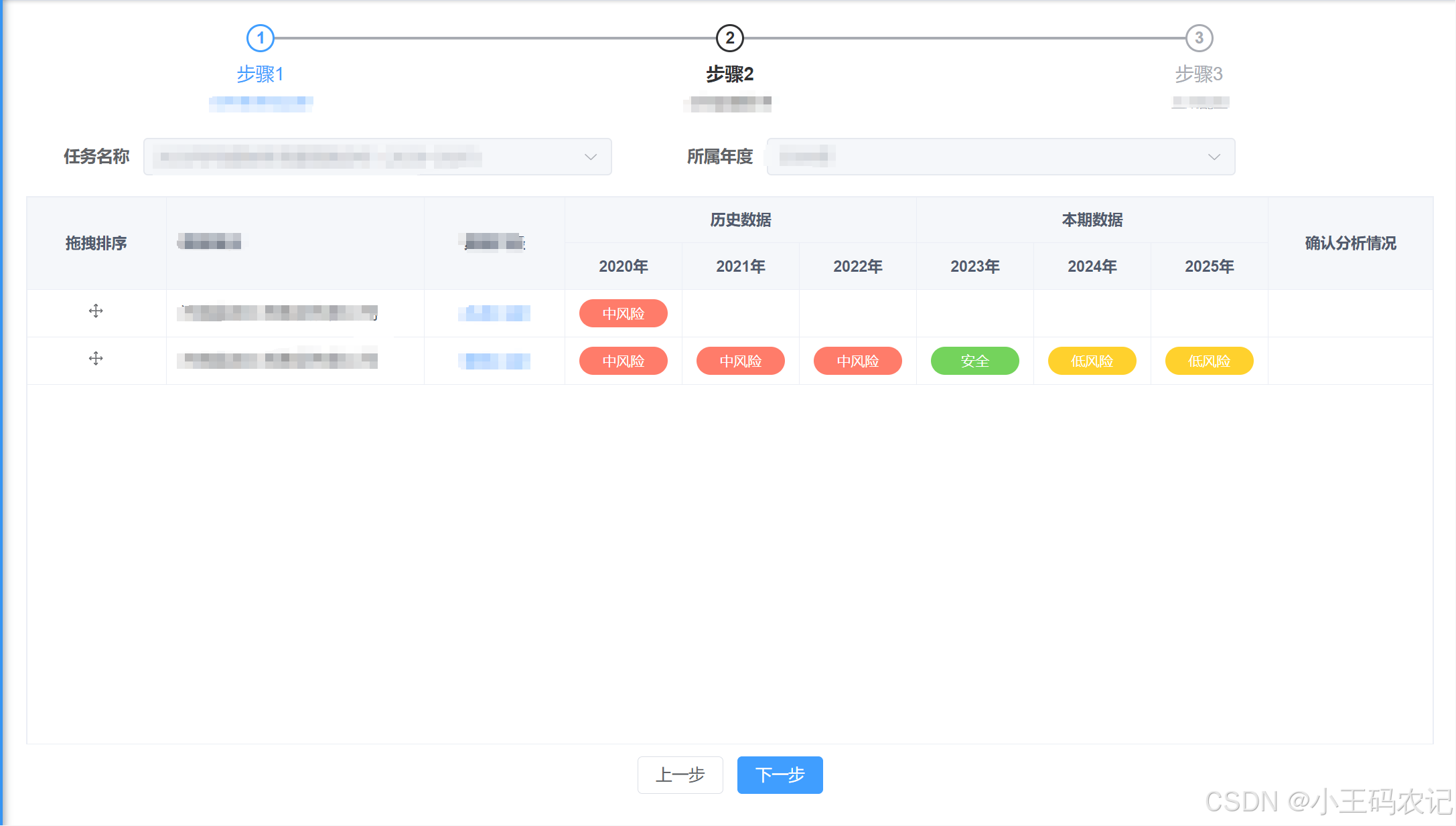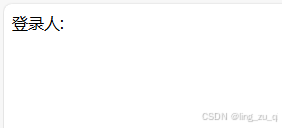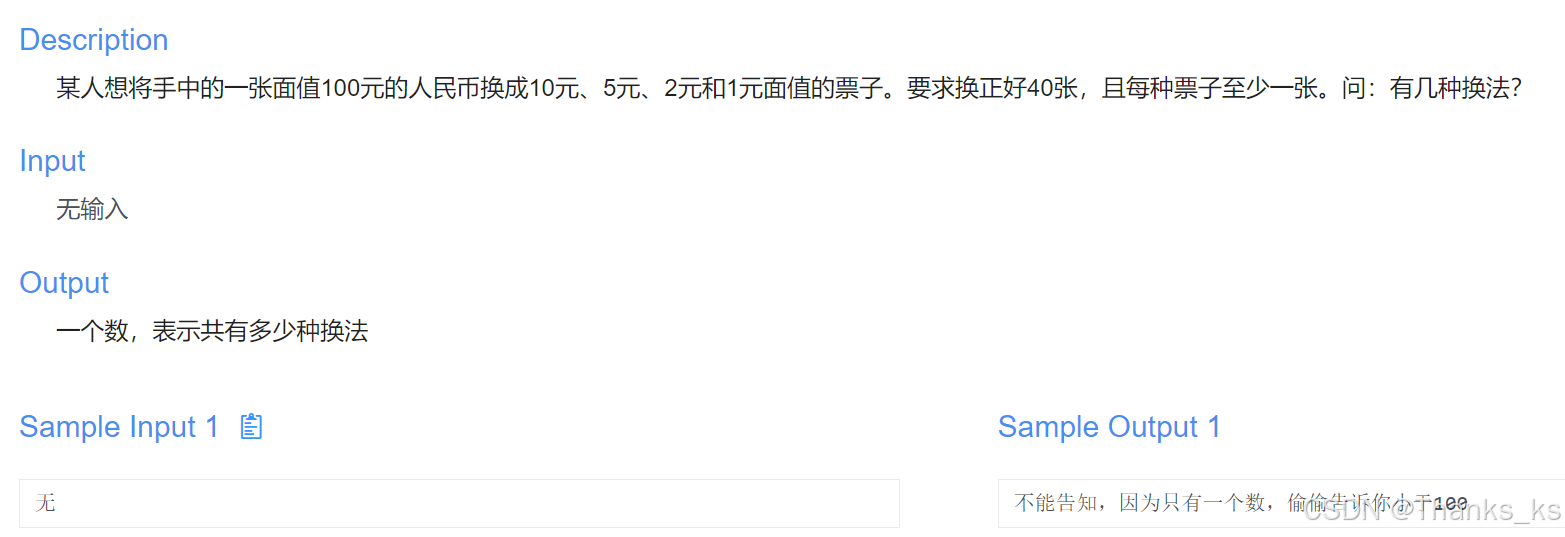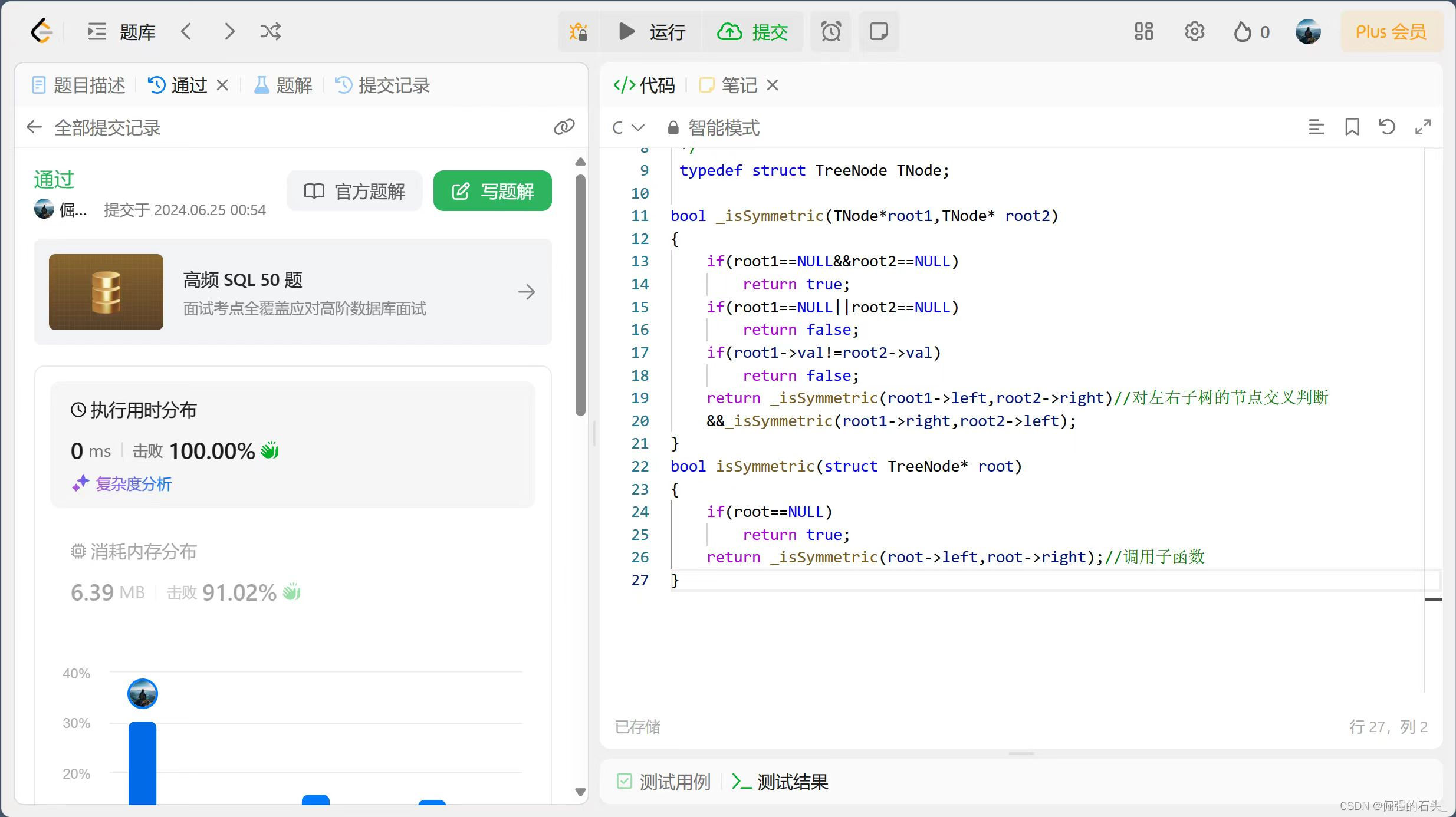随着科技的不断发展,电脑已经成为我们日常生活中不可或缺的工具。在使用电脑的过程中,我们有时会对硬盘进行分区,以便更好地管理数据和提高运行效率。然而,随着时间的推移,我们可能会发现分区过多导致管理复杂,或者某些分区空间不足而另一些分区却有大量空闲空间。这时,合并分区就成为了一个很好的解决方案。那么,电脑分区如何合并呢?本文将介绍两种合并电脑分区的方法,帮助你优化硬盘空间管理。

方法一:使用Windows磁盘管理工具
Windows操作系统自带的磁盘管理工具可以帮助我们进行基本的磁盘操作,包括合并分区。不过需要注意的是,这种方法通常只适用于合并未分配的空间到一个已存在的分区。
1.数据备份:首先,强烈建议在进行任何磁盘操作之前备份所有重要数据,因为磁盘操作有一定风险,可能导致数据丢失。
2.打开磁盘管理工具:在Windows系统中,你可以通过搜索“磁盘管理”或按下Win+X键,然后选择“磁盘管理”来打开磁盘管理工具。
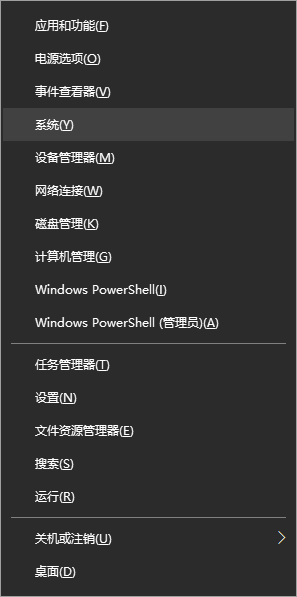
3.删除相邻分区:如果你想将两个相邻的分区合并,你需要先删除其中一个分区(通常选择较小或不再使用的分区)。在磁盘管理工具中,右键点击要删除的分区,并选择“删除卷”。请记住,这会删除分区上的所有数据。
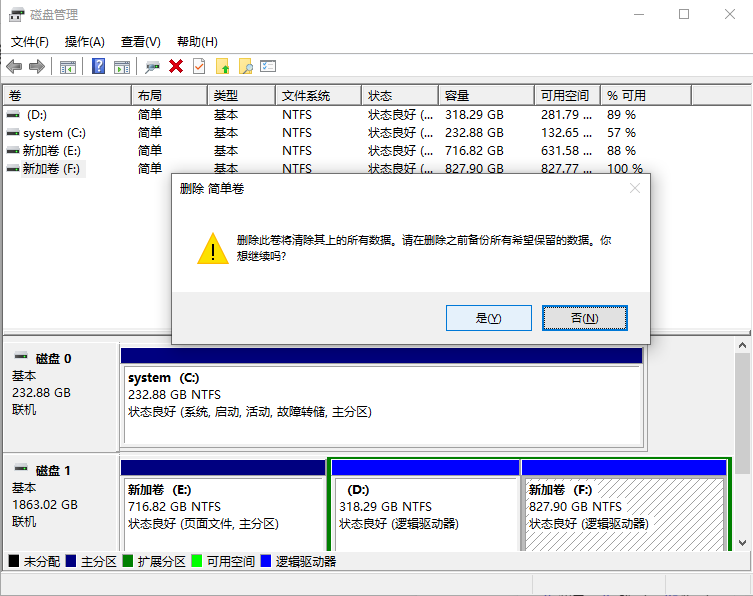
4.扩展目标分区:删除分区后,你将获得一块未分配的空间。现在,你可以扩展另一个分区来占用这块未分配的空间。右键点击你想要扩展的分区,并选择“扩展卷”。按照扩展卷向导的指示完成操作。
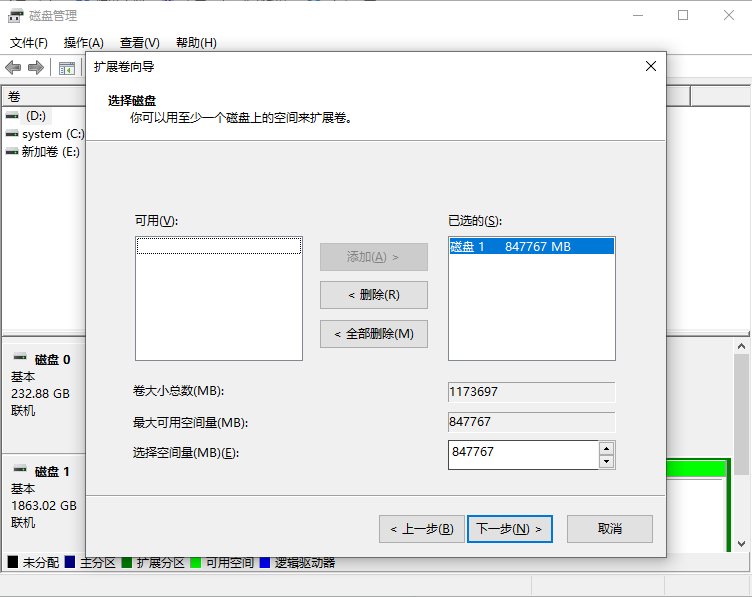
方法二:使用第三方分区管理软件
除了Windows自带的工具外,还有许多第三方分区管理软件,这些软件提供了更多高级功能和更直观的操作界面。这里小编就以易我分区大师(EaseUS Partition Master Professional)为例,来为大家演示一下电脑分区如何合并。
步骤1.选择分区
首先在易我分区大师中选择一个分区,然后从右侧的功能列表中点击“合并”。
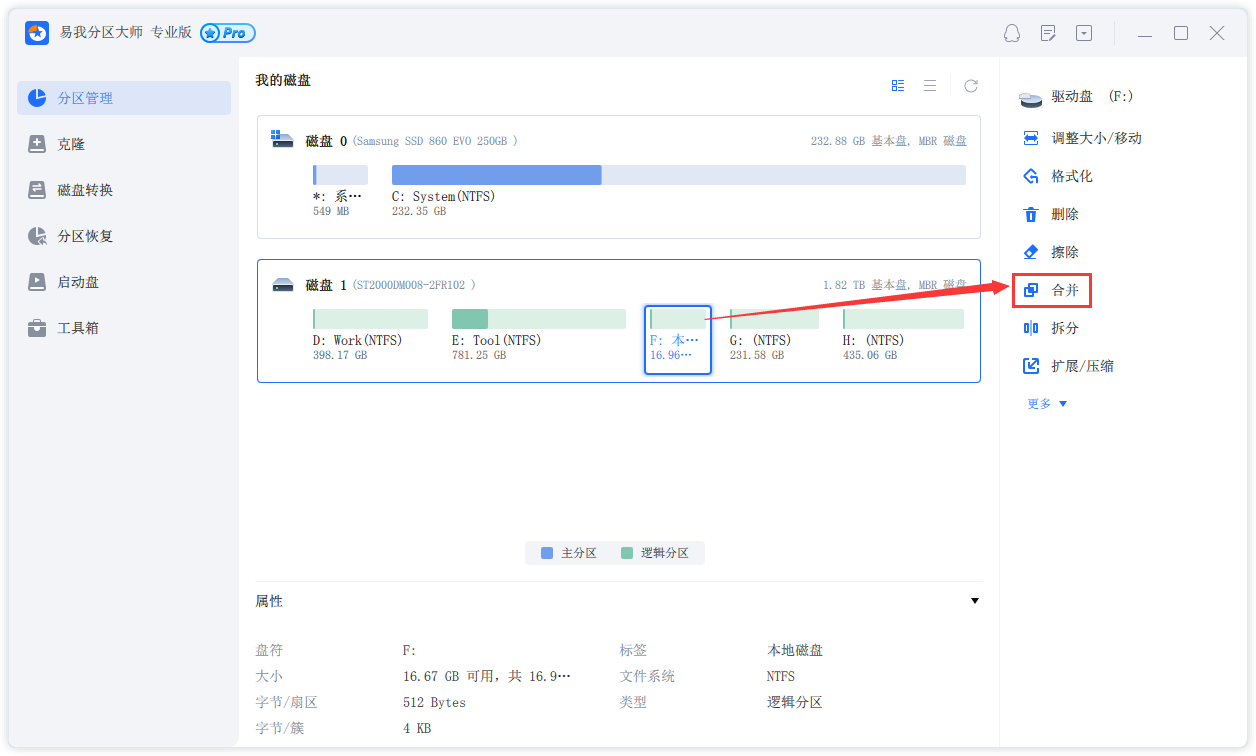
步骤2.合并分区
选择一个要合并的相邻分区,将空间合并到2个指定分区中的1个。建议您将数据较少的分区合并到另一个分区,以节省时间和精力。合并之后,另一个分区上的所有内容将放置在结果联合分区上的文件夹中。
准备就绪后,点击确定。该操作不会立即执行,而是先被列入待执行操作列表。
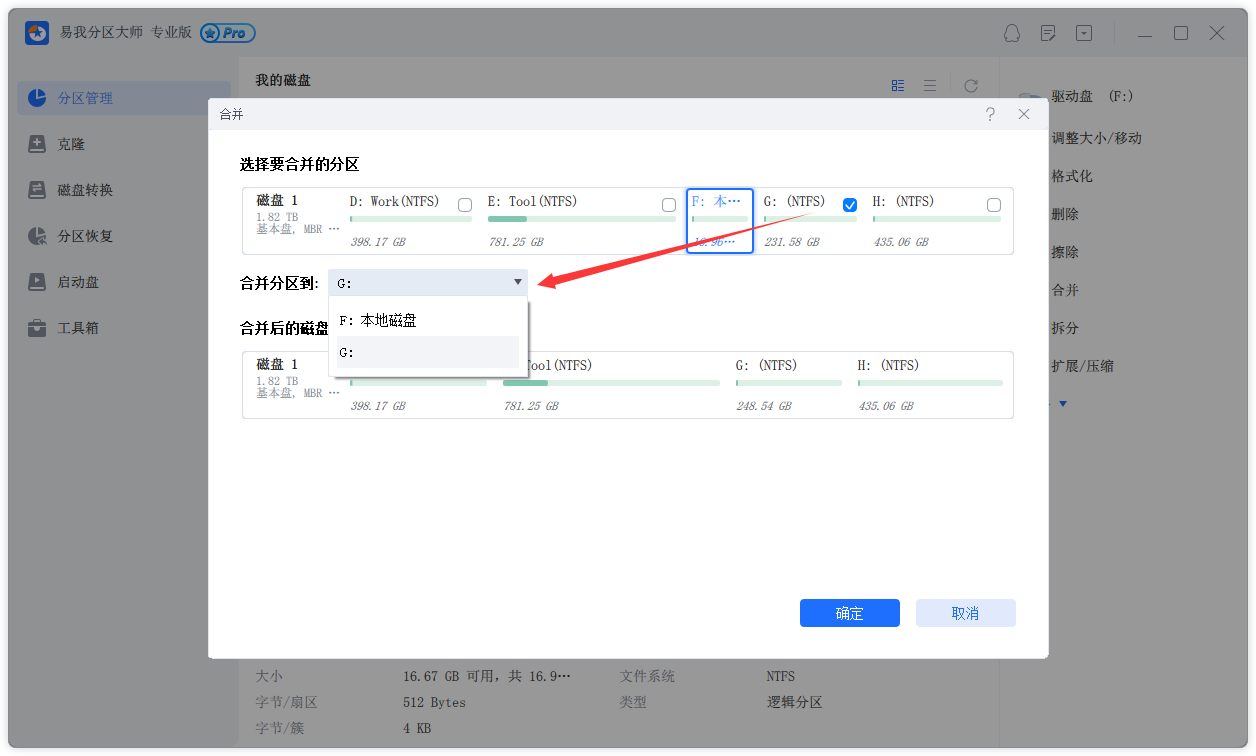
步骤3.执行操作
确定要执行时,点击右下角“执行1个任务”,选择“应用”,然后等待执行完成即可。
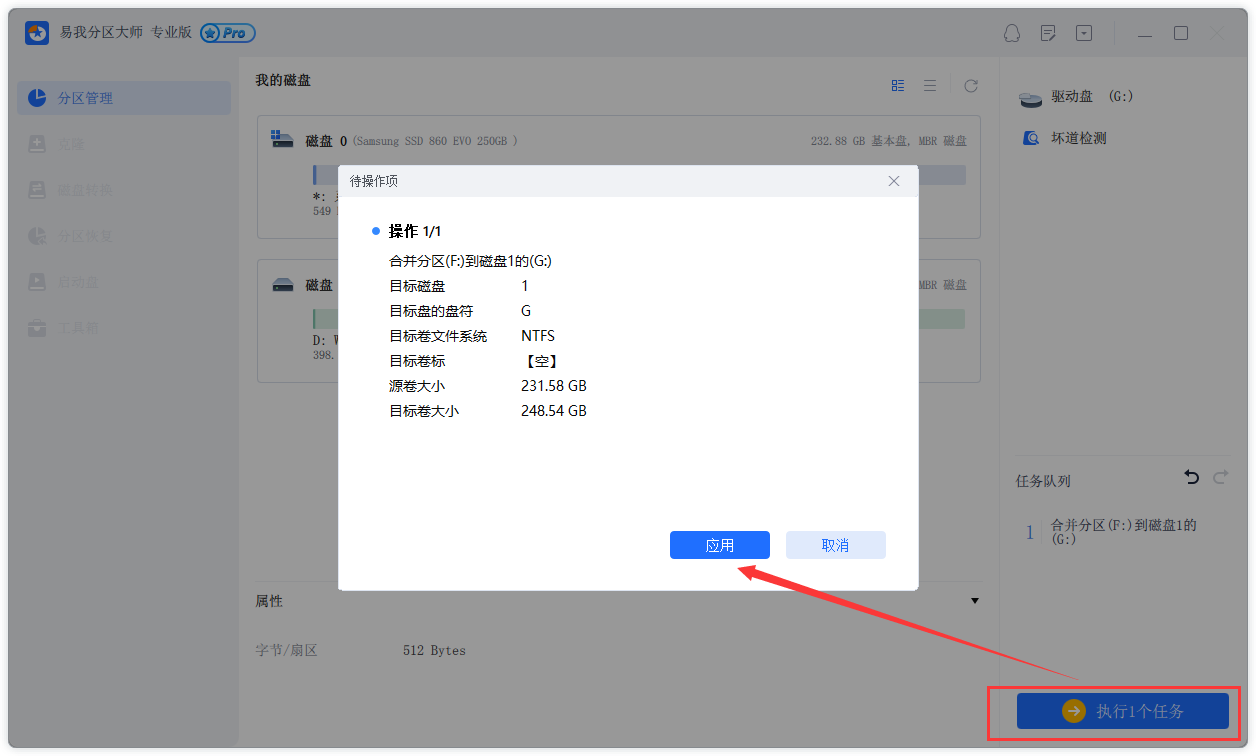
注意事项
1.在执行任何磁盘操作之前,务必备份所有重要数据。
2.确保你了解每个步骤的含义和后果,以避免不必要的数据丢失或系统损坏。
3.如果你不确定如何操作,建议寻求专业人士的帮助。
总结
电脑分区如何合并,以上就是全部分享了。总的来说,合并电脑分区是一个相对复杂的过程,但只要按照正确的步骤进行,并谨慎处理每一步,就可以成功合并分区,优化你的硬盘空间管理。希望本文介绍的两种方法能对你有所帮助!